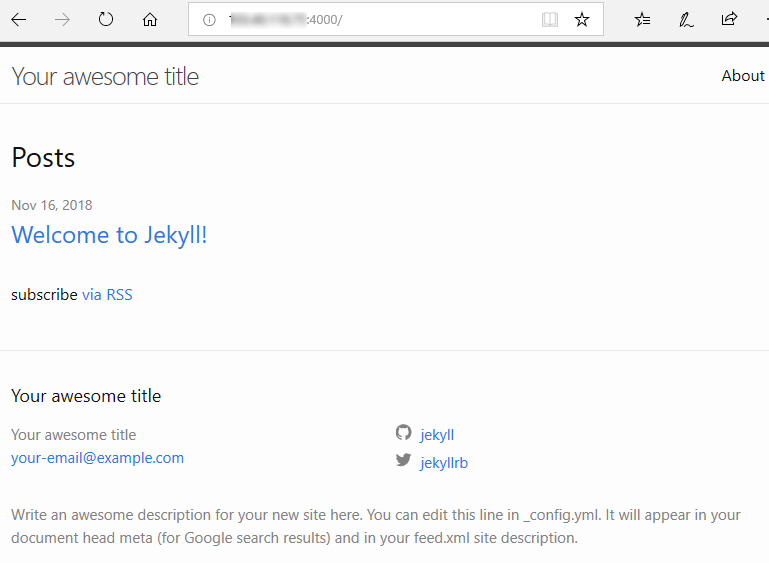Jekyll เป็นเครื่องมือที่ใช้พัฒนาเว็บไซต์แบบ static ที่มีการใช้งานง่าย ซึ่งลักษณะจะคล้ายกับ cms แต่ก็ไม่ทั้งหมด เนื่องจาก Jekyll ถูกสร้างขึ้นมาให้เพื่อผู้ที่สามารถเขียนโค้ดด้วยตนเองได้เป็นผู้ใช้งาน นั่นหมายความว่าเราจะต้องรู้พื้นฐานของ front-end อยู่บ้าง เช่น html, css เป็นต้น และสิ่งที่ Jekyll ไม่เหมือนกับ cms อีกนั่นก็คือ ไม่จำเป็นต้องมีฐานข้อมูลหรือเครื่องมือแปลงภาษาใดๆ โดยข้อดีของเจ้าตัวนี้มีดังนี้
ข้อดี
– ไม่ต้องอัพเดตเวอร์ชั่นหรือ security บ่อยๆ
– ใช้ resource ค่อนข้างน้อย
– สามารถติดตั้งและใช้งานได้ง่ายเพียงไม่กี่นาที
ข้อกำหนดในเบื้องต้น
Jekyll มีข้อกำหนดหลายประการที่เราต้องติดตั้งบนเซิร์ฟเวอร์เพื่อให้สามารถรันได้ ดังนี้
– ผู้ใช้งาน ssh จะต้องมีสิทธิเป็น root เท่านั้น
– Ruby version จะต้องมีเวอร์ชั่น 2.2.5 หรือใหม่กว่า
ขั้นตอนที่ 1 : Login ssh และทำการอัพเดตระบบ โดยให้ทำการ Login ssh ด้วย user : root
#ssh IP_address
จากนั้นให้ทำการอัพเดต และตรวจสอบระบบทั้งหมดว่าเป็นปัจจุบันแล้วหรือไม่ ด้วยคำสั่งนี้ :
#yum -y update
ขั้นตอนที่ 2 : ติดตั้ง Ruby ด้วยคำสั่งดังนี้
#yum install ruby
เมื่อดำเนินการติดตั้งเรียบร้อยแล้วให้ทำการตรวจสอบเวอร์ชั่นของ Ruby ด้วยคำสั่งต่อไปนี้ :
#ruby -v
![]()
นอกจากนี้ยังจะติดตั้ง rubygems ซึ่งบังคับใช้โดย Jekyll
#gem -v
![]()
เราจะเห็นว่านี่ไม่ใช่เวอร์ชั่นล่าสุดของ Ruby หากเราต้องการเวอร์ชั่นที่เป็นล่าสุดของ Ruby เราสามารถติดตั้งได้โดยใช้โปรแกรมจัดการเวอร์ชั่น Ruby (RVM) ที่จะช่วยให้เราติดตั้ง Ruby ได้หลายเวอร์ชั่นบน server ซึ่งจะมีประโยชน์มากหาก server ของเราถูกสร้างขึ้นมาและต้องการเวอร์ชั่นของ Ruby ที่เฉพาะเจาะจง เมื่อต้องการติดตั้ง RVM ก่อนอื่นเลยให้นำคีย์เข้าโดยใช้คำสั่งต่อไปนี้ :
# gpg --keyserver hkp://keys.gnupg.net --recv-keys 409B6B1796C275462A1703113804BB82D39DC0E3 7D2BAF1CF37B13E2069D69 56105BD0E739499BDB
ซึ่งจะพบข้อมูลตามด้านล่าง
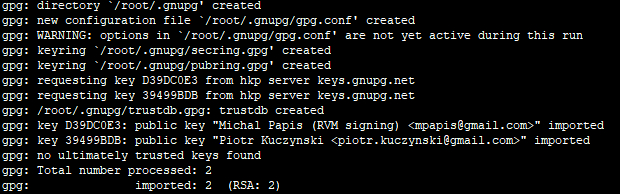
และเรียกใช้คำสั่งต่อไปนี้เพื่อติดตั้ง
#\curl -sSL https://get.rvm.io | bash -s stable
ในการเริ่มใช้ RVM เราจำเป็นต้องเรียกใช้ข้อมูลต่อไปนี้ :
#source /etc/profile.d/rvm.sh
จากนั้นให้ทำการติดตั้ง Ruby ใหม่อีกครั้ง
#rvm install ruby
และให้รอซักครู่ เมื่อเรียบร้อยเราสามารถตรวจสอบเวอร์ชั่นใหม่ของ Ruby ได้ด้ยคำสั่งต่อไปนี้ :
# ruby -v
![]()
ขั้นตอนที่ 3 : ติดตั้ง Jekyll บน CentOS7
หลังจากที่เราตรวจสอบแน่ใจแล้วว่ามีการติดตั้งข้อกำหนดทั้งหมด เราสามารถดำเนินการติดตั้ง Jekyll ได้โดย ใช้ตัวจัดการแพคเกจ RubyGems ที่เรากล่าวถึงก่อนหน้านี้ โดยเรียกใช้คำสั่งต่อไปนี้ :
#gem install Jekyll
เราสามารถตรวจสอบการติดตั้งและตรวจสอบเวอร์ชั่นของ Jekyll ด้วยคำสั้งนี้ :
#jekyll -v
![]()
ขณะนี้จะพบว่ามีการติดตั้ง Jekyll เวอร์ชัน 3.8.5 เรียบร้อยแล้วและพร้อมใช้งานบน CentOS 7 โดยเราจำเป็นจะต้องติดตั้ง Bundler บน server ด้วยคำสั่งต่อไปนี้ :
#gem install bundler
ในขั้นตอนถัดไป เราจะสร้าง blog แบบ static เพื่อทดสอบการติดตั้งโดยเรียกใช้คำสั่งต่อไปนี้ :
#cd /opt/ #jekyll new blog
เมื่อเสร็จเรียบร้อยเราจะพบประโยค “New jekyll site installed in /opt/blog” ที่ด้านล่างสุดดังนี้

สร้างไดเรกทอรี ‘blog’ ใหม่ เพื่อแสดงรายการตัวเลือกทั้งหมดที่เราสามารถใช้เมื่อมีการสร้างบล็อก เราสามารถใช้คำสั่งดังต่อไปนี้
[root@ opt]# jekyll new --h
jekyll new -- Creates a new Jekyll site scaffold in PATH
Usage:
jekyll new PATH
Options:
--force Force creation even if PATH already exists
--blank Creates scaffolding but with empty files
--skip-bundle Skip 'bundle install'
-h, --help Show this message
-v, --version Print the name and version
-t, --trace Show the full backtrace when an error occurs
-s, --source [DIR] Source directory (defaults to ./)
-d, --destination [DIR] Destination directory (defaults to ./_site)
--safe Safe mode (defaults to false)
-p, --plugins PLUGINS_DIR1[,PLUGINS_DIR2[,...]] Plugins directory (defaults to ./_plugins)
--layouts DIR Layouts directory (defaults to ./_layouts)
--profile Generate a Liquid rendering profile
-h, --help Show this message
-v, --version Print the name and version
-t, --trace Show the full backtrace when an error occurs
จากนั้นให้เข้าไปที่ directory blog/ และเรียกใช้คำสั่งต่อไปนี้เพื่อสร้างเว็บไซต์บน server ตัวอย่าง
#cd blog/ #bundle exec jekyll serve
จากนั้น blog Jekyll ใหม่จะถูกสร้างขึ้นและสามารถเข้าถึงได้ที่ http://127.0.0.1:4000 ซึ่งจะสามารถเข้าถึงได้จาก localhost เท่านั้น ถ้าคุณต้องการให้สามารถเข้าได้แบบ public ให้เรียกใช้คำสั่งต่อไปนี้ :
#jekyll serve --host IP_Address &
โดยแทนที่ IP_Address ด้วยที่อยู่ IP ของเซิร์ฟเวอร์ของเราและเราจะสามารถเข้าถึง blog Jekyll ตัวแรกของ gik ด้วยเว็บเบราเซอร์ได้ที่ http://IP_Address:4000 เราจะพบหน้าแรกของ Jekyll ได้ดังรูปภาพด้านล่าง